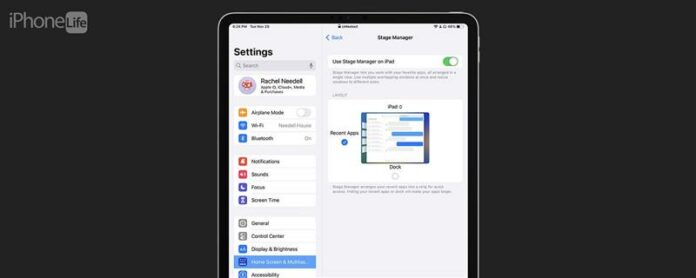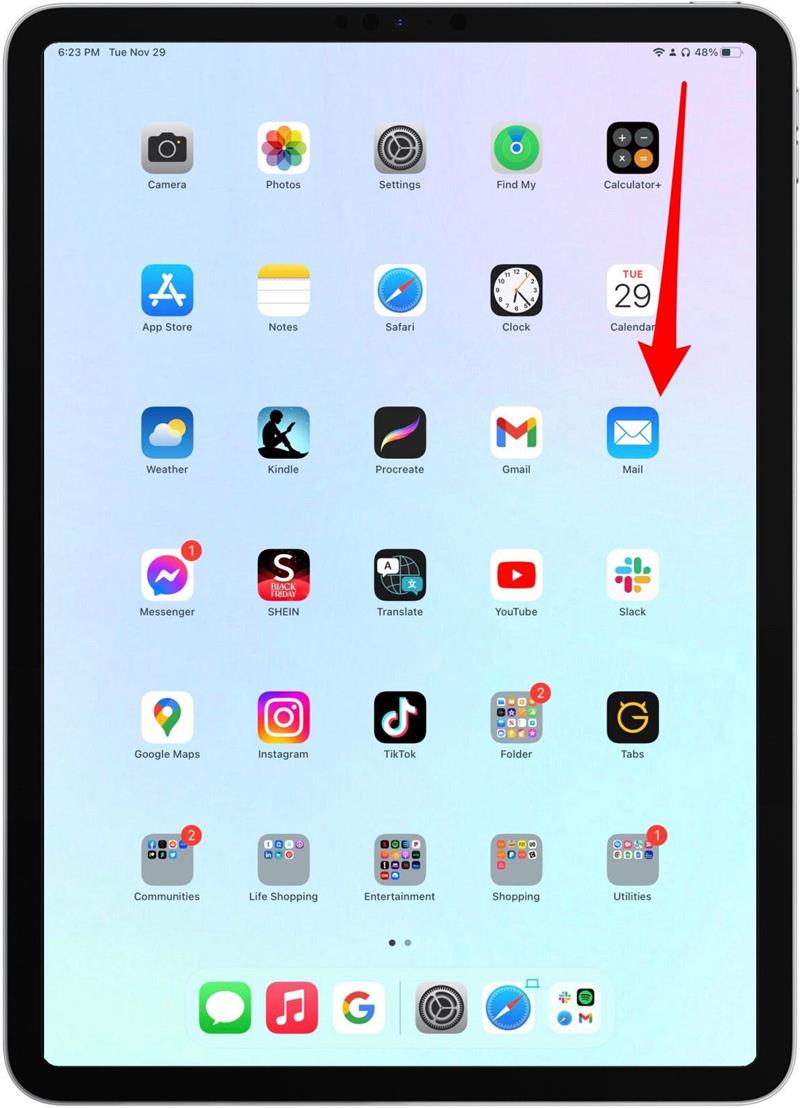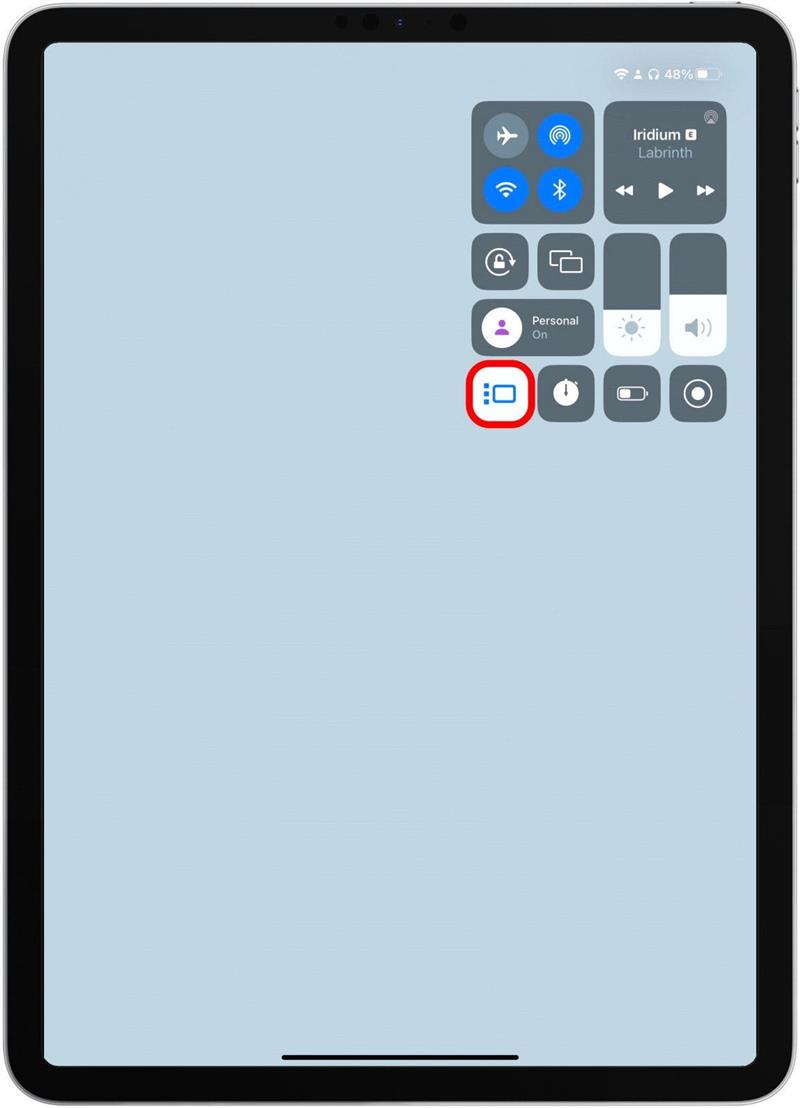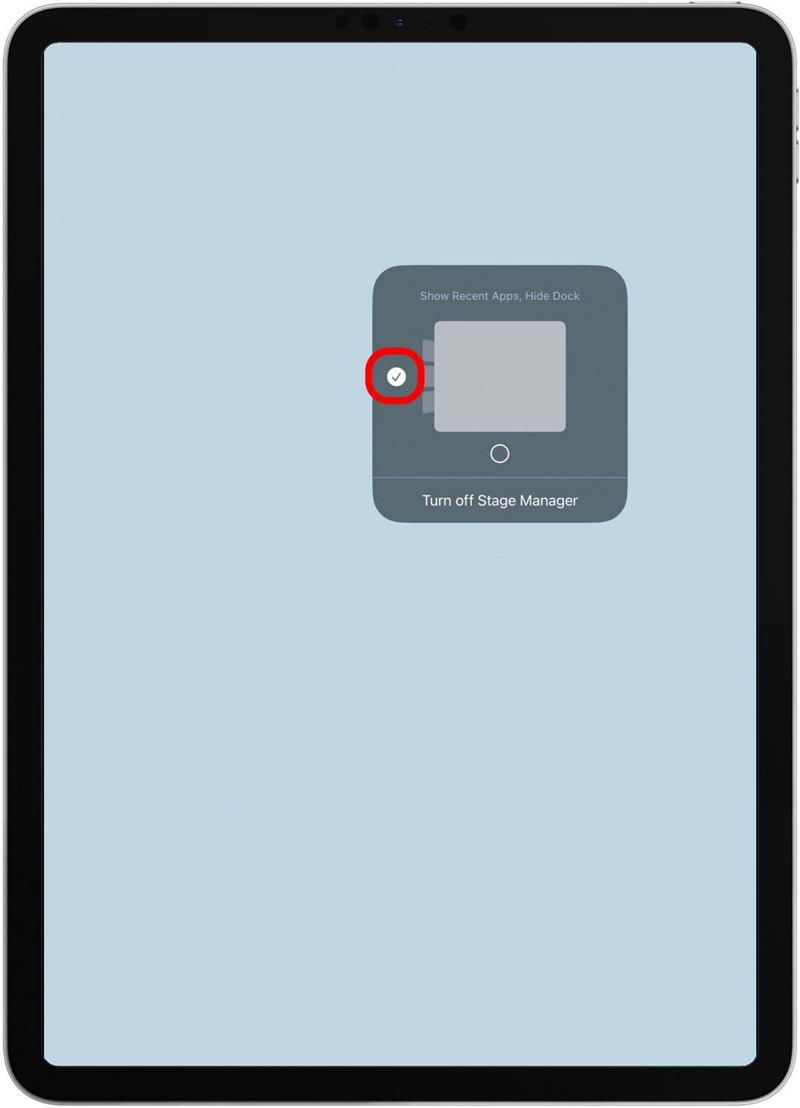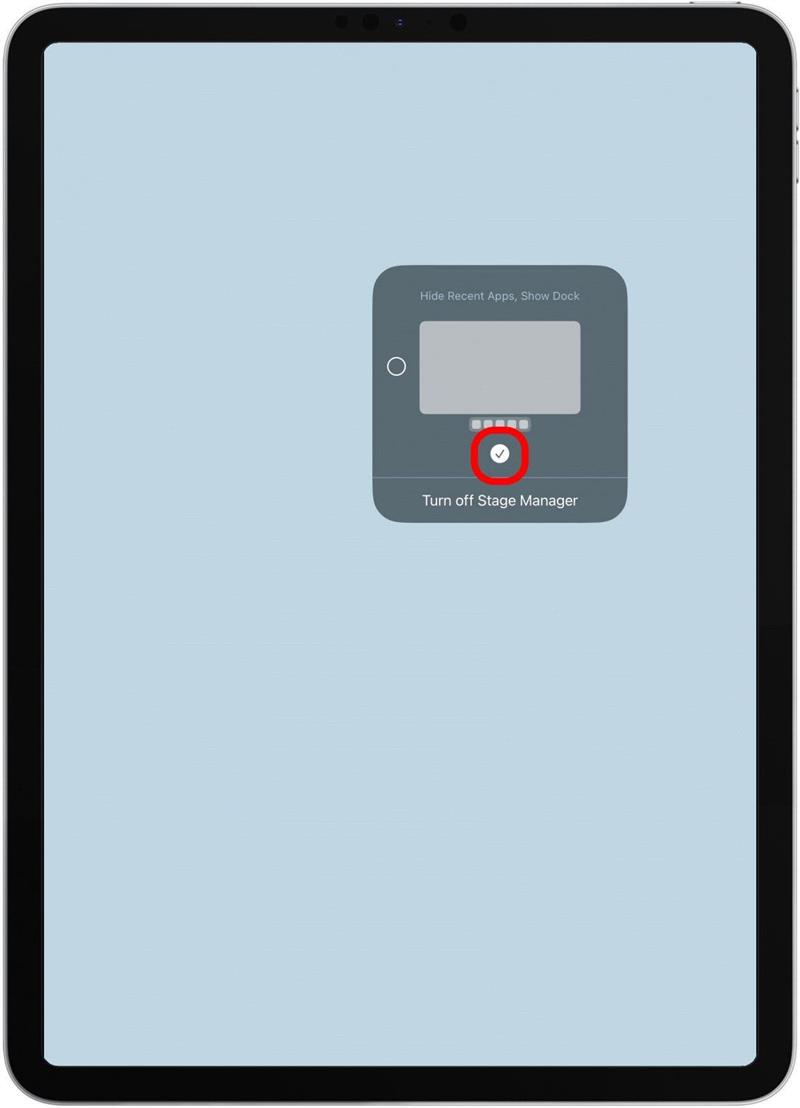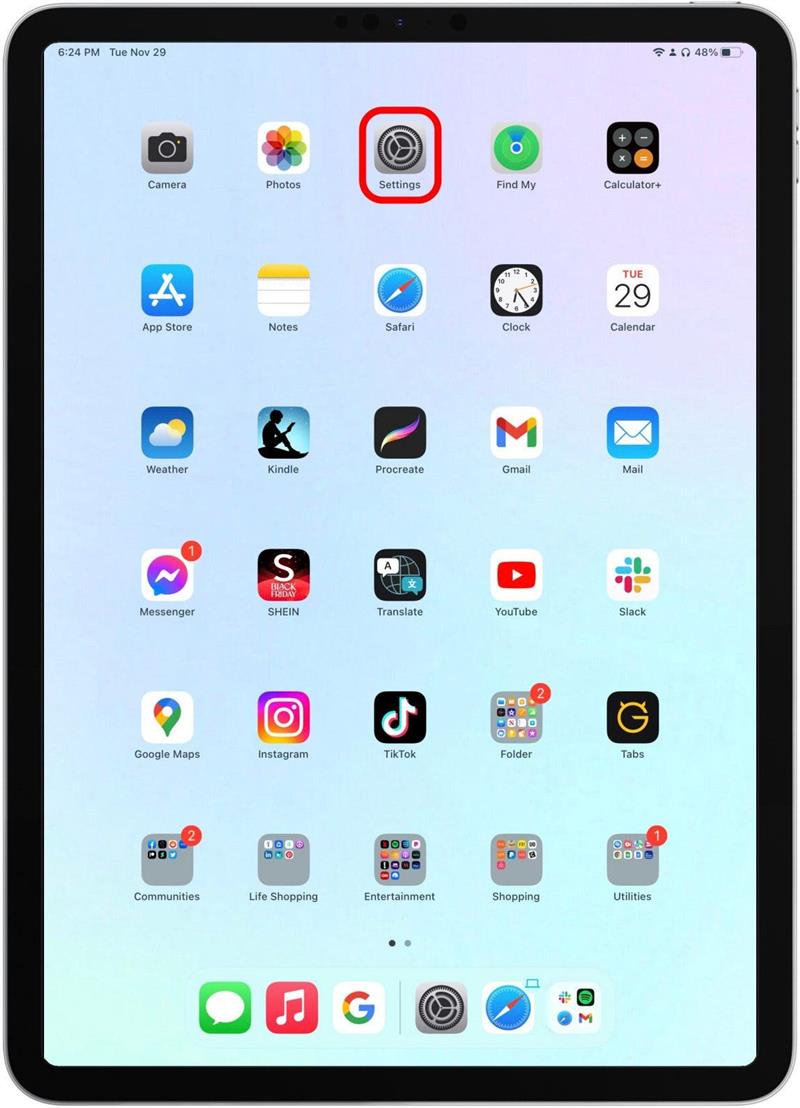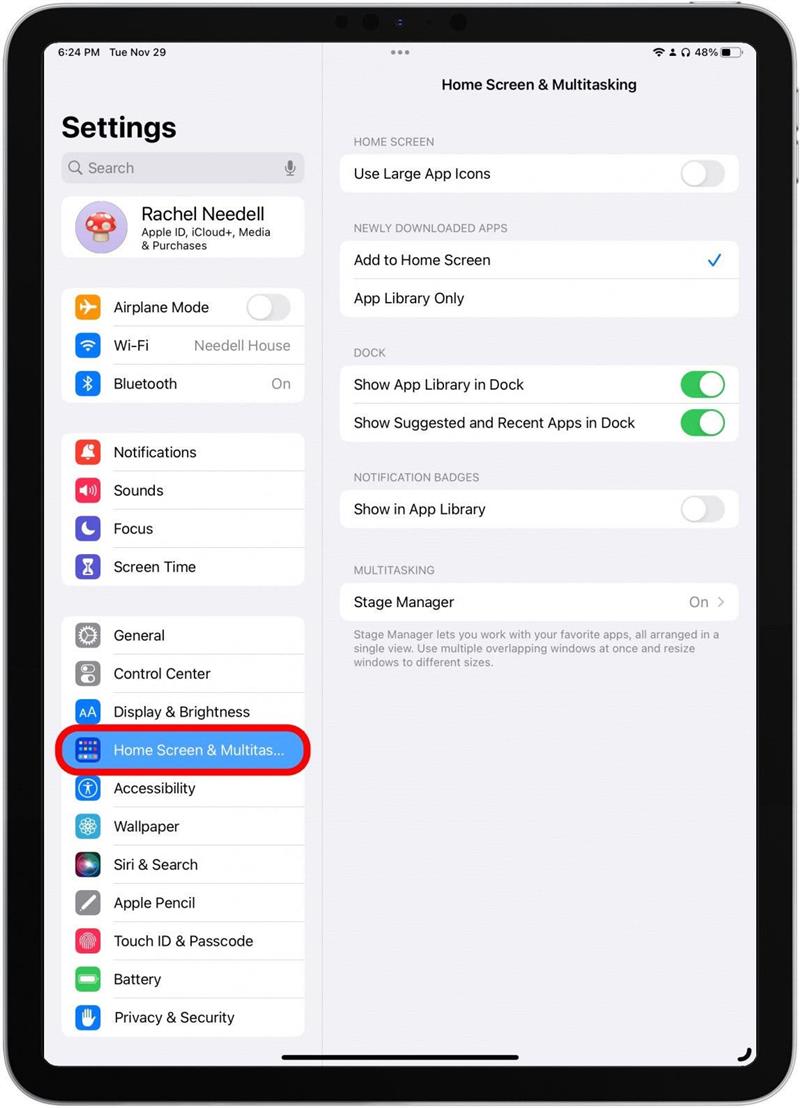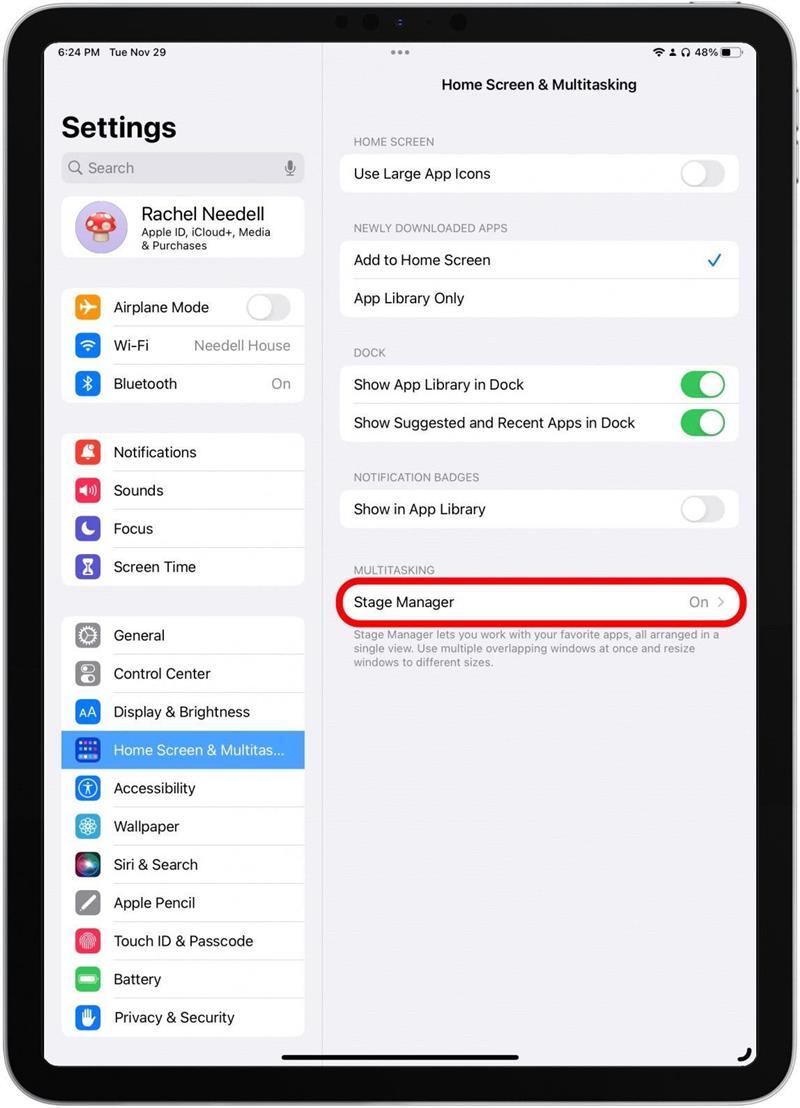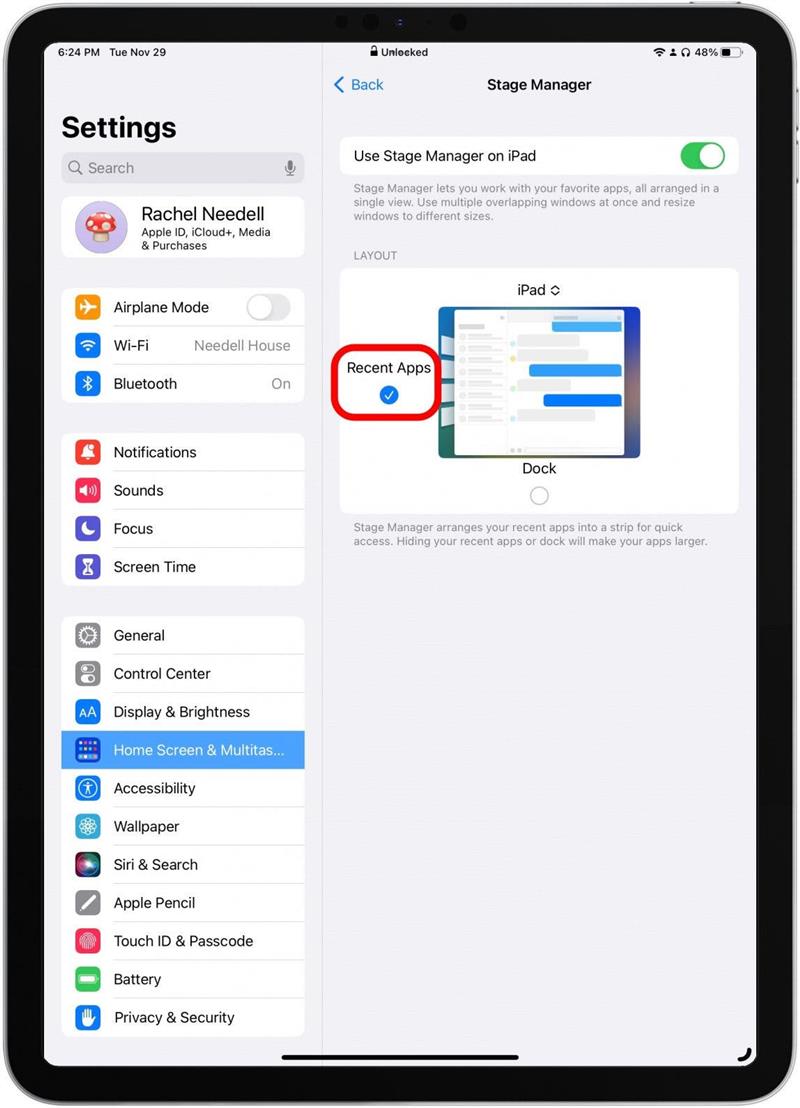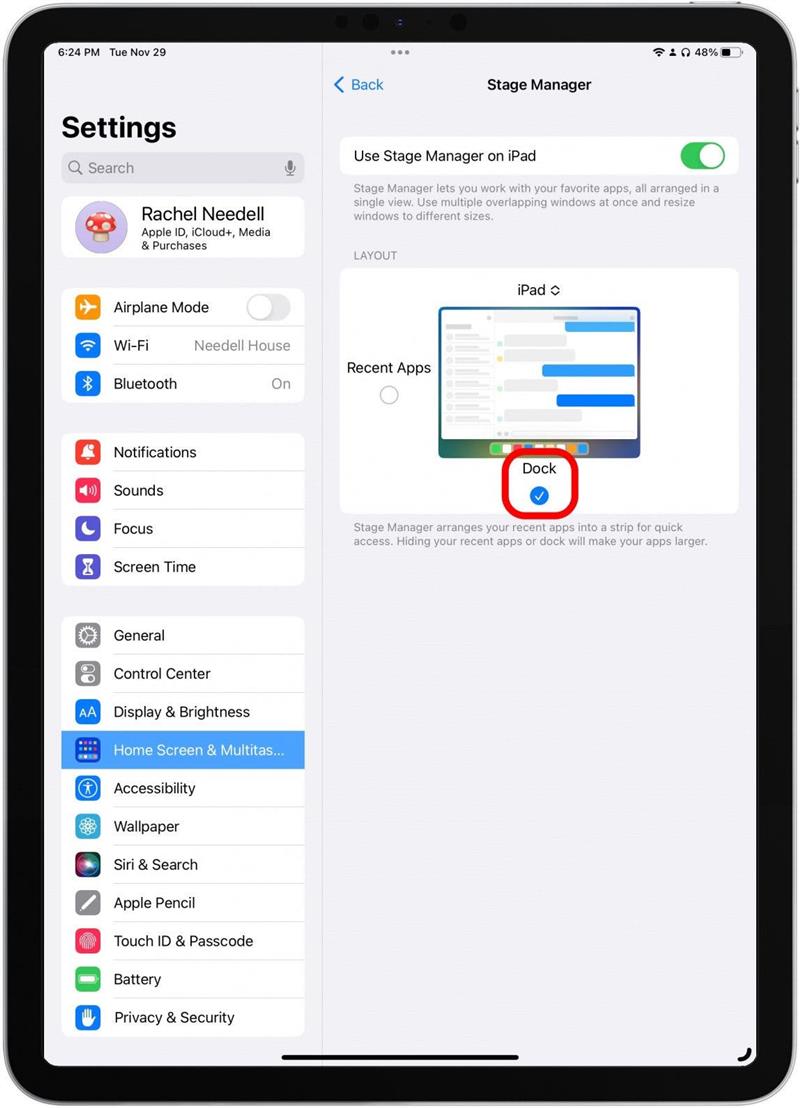Întrucât cineva care iubește să folosească Stage Manager pe iPad -ul meu, uneori constat că docul, împreună cu bara laterală care arată cele mai recente patru aplicații, pot intra în cale. Din fericire, este o soluție rapidă și ușoară și le pot ascunde sau le arăta ori de câte ori vreau cu ușurință! Îți voi arăta cum să faci asta mai jos.
De ce îți va plăcea acest sfat
- arată rapid și ascundeți docul iPad -ului sau bara laterală recentă a aplicațiilor ori de câte ori aveți nevoie în timp ce utilizați Stage Manager.
- Organizați -vă ecranul iPad -ului pentru a face utilizarea aplicațiilor în Stage Manager mai ușor de văzut și de navigat.
- ștergeți distragerile enervante de pe ecranul iPad ca multitask în Stage Manager.
Cum să editați Dock -ul și bara de aplicații recentă pe managerul de scenă al iPad -ului
Puteți utiliza Stage Manager pe aceste modele iPad:
- iPad Pro 12.9-inch (a 3-a generație și mai târziu)
- iPad Pro 11-inch (prima generație și mai târziu)
- iPad Air (a 5 -a generație)
Există câteva aplicații pe care le folosesc în mod regulat care au un buton chiar în partea de jos a ferestrei și constat că docul iPad îl acoperă adesea în Stage Manager. Dar bara laterală recentă a aplicațiilor poate fi, de asemenea, o mare distragere pentru mine atunci când lucrez. Există două moduri de a le activa și de a opri și, din fericire, este super simplu. Dacă vă place sfaturi de acest gen despre utilizarea dispozitivelor dvs. Apple, asigurați -vă că vă înscrieți la Sfatul zilei Buletin informativ ! Iată cum să le porniți sau să le opriți prin centrul de control.
Editați docul și aplicațiile recente pe Stage Manager prin Control Center
- De pe ecranul de pornire al iPad -ului, glisați în jos din colțul din dreapta sus pentru a accesa Control Center .

- Apăsați și mențineți apăsat butonul Stage Manager .

- Verificați sau debifați cercul din stânga pentru a arăta sau ascunde bara laterală recentă a aplicațiilor. Când este verificat, acesta va fi afișat în timp ce lucrați în Stage Manager.

- Verificați sau debifați cercul din partea de jos pentru a arăta sau ascunde docul. Când este verificat, acesta va fi afișat în timp ce lucrați în Stage Manager.

Și asta este tot ce trebuie! Acesta este modalitatea mea preferată de a -mi arăta sau ascunde docul, deoarece îl pot ascunde rapid și să -l aduc înapoi când trebuie.
Editați docul și aplicațiile recente pe Stage Manager prin setări
Dacă nu aveți butonul Stage Manager în centrul dvs. de control, iată cum să editați Stage Manager prin setări.
- Din ecranul de pornire al iPad -ului, atingeți Setări .

- Atingeți ecran de pornire și multitasking .

- Atingeți Stage Manager .

- Verificați sau debifați cercul din stânga pentru a arăta sau ascunde bara laterală recentă a aplicațiilor. Când este verificat, acesta va fi afișat în timp ce lucrați în Stage Manager.

- Verificați sau debifați cercul din partea de jos pentru a arăta sau ascunde docul. Când este verificat, acesta va fi afișat în timp ce lucrați în Stage Manager.

Și așa arătați sau ascundeți aplicațiile recente și andocarea pe iPad în timp ce utilizați Stage Manager. Mă bucur foarte mult că mi -am dat seama cum să fac acest lucru, deoarece a îmbunătățit cu adevărat ușurința cu care pot folosi anumite aplicații cu Stage Manager. Este doar un alt motiv pentru care mă simt un fan mai mare al managerului de scenă pentru iPad, cu cât îl folosesc mai mult!